哪吒探针群晖NAS7.0X客户端安装
下载 Agent
- 先去哪吒的下载页下载符合自己群晖 CPU 架构的 Agent 客户端。我是 DS920+,Intel CPU,下载 nezha-agent_linux_amd64.zip;
- 解压后,把里面的二进制文件随便放到一个目录下;

- SSH 连接到群晖,使用
sudo -i切换到 root 账号;
- cd找到刚才放进去的文件,共享文件夹一般在 /volume1 下面。刚才我是放在了 temp这个共享文件夹里,那二进制文件就在/volume1/Entertainment/temp 下:

测试启动
首先要手动执行下二进制文件,确认使用正常。
- 在 Dashboard 里创建一个新设备,获取链接密码:

- cd切换到agent 所在文件夹后,通过执行 ./nezha-agent 可以查看使用帮助:

- 基本上指定一下服务器地址和密码即可,命令为:
./nezha-agent -s <Dashboard服务器地址>:<端口> -p <连接密码> - 执行后,没报错,并且在 Web 上能看到信息就可以:

- 记下自己的执行命令,并把
./替换成绝对路径,比如我的文件放在 /volume1/Entertainment/temp下,那我的执行命令就是:/volume1/Entertainment/temp/nezha-agent -s <Dashboard服务器地址>:<端口> -p <连接密码>
配置启动服务
直接执行命令虽然能用,但是一关窗口就停止运行了。丢到 screen 里也不行,因为 Agent 会自动更新,更新时会停止进程。DSM 7 内置 systemctl 命令,可以很方便设置为系统服务,保活进程。
- 在
/usr/lib/systemd/system下创建一个nezha-agent.service文本文件:vim /usr/lib/systemd/system/nezha-agent.service内容如下:
[Unit] Description=Nezha Agent After=syslog.target [Service] Type=simple User=root Group=root ExecStart=<刚才记下的执行命令> Restart=always [Install] WantedBy=multi-user.target - 加载配置文件:
systemctl daemon-reload - 启动服务:
systemctl enable nezha-agent systemctl start nezha-agent - 查看状态:
systemctl status nezha-agent启动成功提示:

- 特殊情况说明:如果你执行步骤4后发现报错提示失败,那么大概率是你之前通过哪吒CURL一键安装指令手动安装了agent端,这个时候你只需要再次执行CURL命令,卸载agent,然后再次执行步骤2-4即可成功!
© 版权声明
文章版权归作者所有,未经允许请勿转载。
THE END



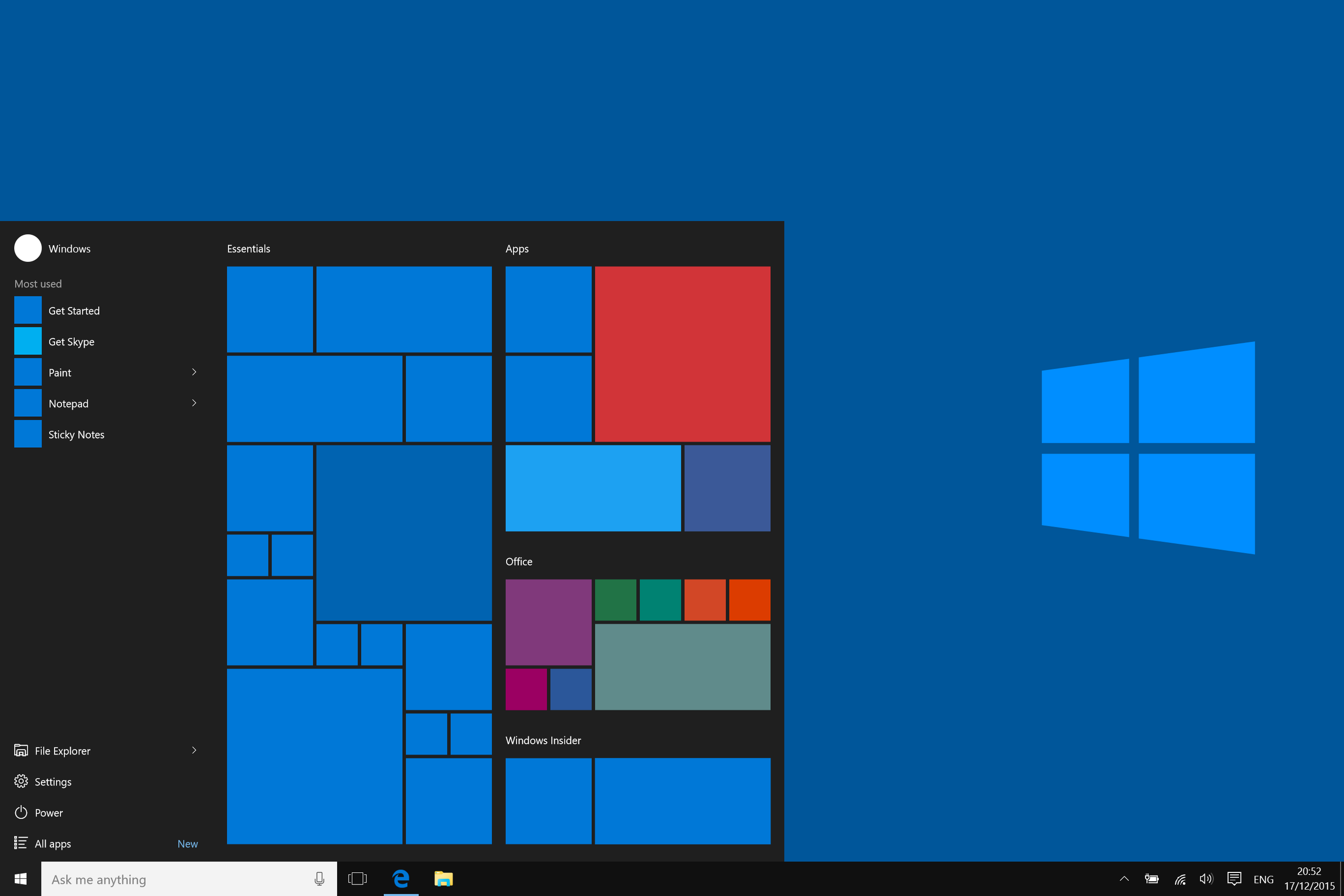
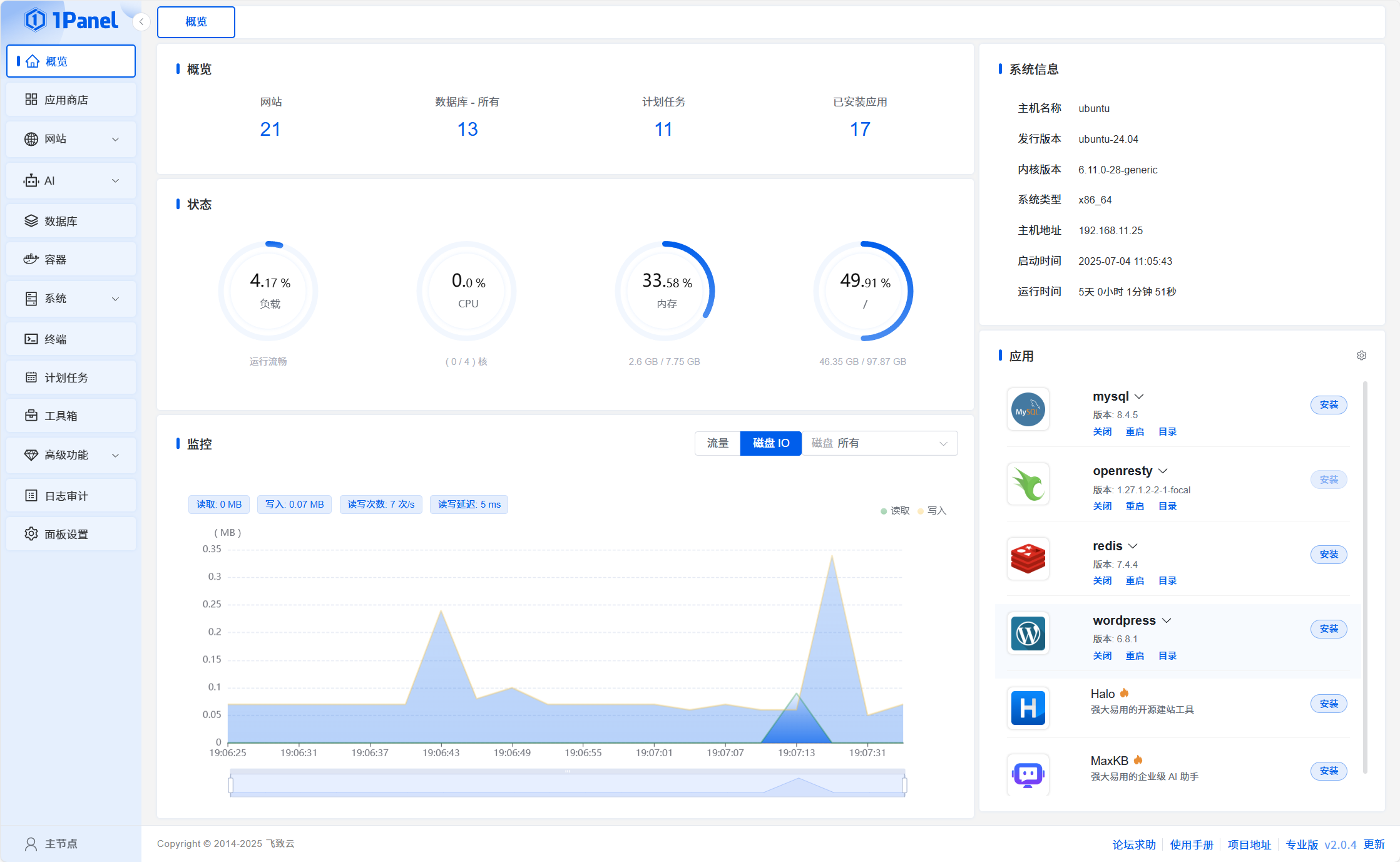
暂无评论内容